
वायरलेस कंट्रोलर H510/H511
वापरकर्ता मॅन्युअल

कृपया भेट द्या sunwaytek.com अद्यतने आणि समर्थनासाठी.
पर्यंत स्कॅन करा view YouTube वर व्हिडिओ मार्गदर्शक.
 https://www.youtube.com/channel/UCwHvc-IoES6-glPEsVmUgIA
https://www.youtube.com/channel/UCwHvc-IoES6-glPEsVmUgIA
क्विक स्टार्ट
![]() प्लॅटफॉर्म सुसंगतता
प्लॅटफॉर्म सुसंगतता

- लिनक्स आणि रास्पबेरी पाई सह.
- iOS 13, iPadOS 13, tvOS 13 सह प्रारंभ. Mac OS वर कोणतीही आवश्यकता नाही.
- टीव्हीसाठी सध्या अनुपलब्ध.
- फक्त प्रो कंट्रोलर मोड स्विच करा.
![]() कीमॅपिंग प्रोfiles
कीमॅपिंग प्रोfiles
ABXY कॅप्स पुनर्स्थित करण्यासाठी काढता येण्याजोग्या आहेत.

![]() पेअर आणि लिंक
पेअर आणि लिंक
जोडी डिव्हाइससह प्रथमच समक्रमण संदर्भित करते. त्यानंतर दुसर्या डिव्हाइसशी वायरलेस पेअर केल्यास, 1ल्या डिव्हाइसची संग्रहित माहिती पुसली जाईल, 1ल्या डिव्हाइसवर परत जाताना नवीन पेअरिंग करावे लागेल.
दुवा कधीही जोडलेल्या डिव्हाइसशी पुन्हा कनेक्शनचा संदर्भ देते, ज्याची डिव्हाइस माहिती स्वयंचलितपणे कंट्रोलरमध्ये संग्रहित केली गेली आहे.
- येथे सूचीबद्ध केलेल्या जोड पद्धती प्रत्येक प्लॅटफॉर्मसाठी वैशिष्ट्यपूर्ण आहेत. अधिक पर्यायांसाठी खालील मार्गदर्शक वाचा.
- फायर डिव्हाइसेस सर्व 4 जोड पद्धतींना समर्थन देऊ शकतात.
वायरलेस वायर्ड ऑपरेशन 



जोडी* 2 सेकंद दाबा आणि धरून ठेवा 



USB द्वारे प्लग इन करा दुवा 1 सेकंद दाबा आणि धरून ठेवा 
डिस्कनेक्ट करा पर्याय 1 - सक्तीने झोपा: 5 सेकंदांसाठी होम बटण दाबा आणि धरून ठेवा. पर्याय २ – ऑटो स्लीप: ५ मिनिटांत कंट्रोलर ऑपरेशनशिवाय सोडा. पर्याय 2 - निष्क्रिय झोप: कनेक्ट केलेल्या डिव्हाइसच्या बाजूने डिस्कनेक्ट करा. अनप्लग करा
बॅटरी चार्ज करा
डीसी पॉवर सप्लायवर टाइप सी यूएसबी केबलद्वारे चार्ज करा (आउटपुट व्हॉल्यूमtage 5V, वर्तमान 250mA), यासह परंतु इतकेच मर्यादित नाही:
- एसी अडॅप्टर
- स्विच डॉक
- संगणकाचा यूएसबी पोर्ट
- इतर USB वीज आउटपुटसह, जसे की पॉवर बँक इ.
कंट्रोलर चार्जिंग दरम्यान प्ले करण्यास समर्थन देतो. एकदा पूर्ण चार्ज केल्यानंतर 4 एलईडी दिवे प्रज्वलित राहतात.
![]() चेतावणी: बॅटरी सुरक्षा उच्च व्हॉल्यूमशी कनेक्ट करू नकाtagई आउटलेट्स. फक्त मान्यताप्राप्त चार्जर आणि कॉर्ड वापरा. दीर्घकाळ न वापरल्यास नियतकालिक चार्जिंग आवश्यक आहे. बॅटरी जीर्ण झाली असल्यास काढून टाका आणि त्यांची योग्य विल्हेवाट लावा.
चेतावणी: बॅटरी सुरक्षा उच्च व्हॉल्यूमशी कनेक्ट करू नकाtagई आउटलेट्स. फक्त मान्यताप्राप्त चार्जर आणि कॉर्ड वापरा. दीर्घकाळ न वापरल्यास नियतकालिक चार्जिंग आवश्यक आहे. बॅटरी जीर्ण झाली असल्यास काढून टाका आणि त्यांची योग्य विल्हेवाट लावा.
स्विचशी कनेक्ट करा

1-1 होम स्क्रीनवरून, “कंट्रोलर्स” निवडा, नंतर “चँग ग्रिप/ऑर्डर” निवडा, पेअरिंग स्क्रीन एंटर करा, येथे रहा.
![]() जॉय-कॉन, टच किंवा पेअर कंट्रोलरद्वारे ऑपरेट करा.
जॉय-कॉन, टच किंवा पेअर कंट्रोलरद्वारे ऑपरेट करा. ![]() शेवटच्या स्क्रीनवरील सूचनांकडे दुर्लक्ष करा.
शेवटच्या स्क्रीनवरील सूचनांकडे दुर्लक्ष करा.
 1-2 दाबा आणि धरून ठेवा |
 1-2 2-2 एकदा यशस्वी झाल्यानंतर, काही प्रकाश(ले) प्रज्वलित राहतात.* एका Nintendo स्विच सिस्टममध्ये एकाच वेळी 8 पर्यंत कंट्रोलर जोडले जाऊ शकतात. |
 जेव्हा कन्सोल चालू असेल (कोणत्याही स्क्रीनमध्ये), फक्त दाबा जेव्हा कन्सोल चालू असेल (कोणत्याही स्क्रीनमध्ये), फक्त दाबा |
 |
 |
|
पीसीशी कनेक्ट करा
![]() पर्याय 1: ब्लूटूथ (Xinput)
पर्याय 1: ब्लूटूथ (Xinput)
 1 दाबा आणि धरून ठेवा |
 2 ब्लूटूथ चालू करा, "गेमपॅडएक्स" डिव्हाइस जोडा. |
 विंडोजमध्ये ब्लूटूथ XINPUT डिव्हाइस आणि स्टीममध्ये Xbox One कंट्रोलर म्हणून काम करा. विंडोजमध्ये ब्लूटूथ XINPUT डिव्हाइस आणि स्टीममध्ये Xbox One कंट्रोलर म्हणून काम करा. |
![]() पर्याय २: ब्लूटूथ (स्विच प्रो कंट्रोलर)
पर्याय २: ब्लूटूथ (स्विच प्रो कंट्रोलर)
 1 दाबा आणि धरून ठेवा |
 2 ब्लूटूथ चालू करा, "प्रो कंट्रोलर" डिव्हाइस जोडा. |
 स्टीममध्ये निन्टेन्डो स्विच प्रो कंट्रोलर म्हणून काम करा. समर्थन गती नियंत्रण. स्टीममध्ये निन्टेन्डो स्विच प्रो कंट्रोलर म्हणून काम करा. समर्थन गती नियंत्रण. |
![]() पर्याय ३: ब्लूटूथ (एक्सबॉक्स वन कंट्रोलर)
पर्याय ३: ब्लूटूथ (एक्सबॉक्स वन कंट्रोलर)
 Xbox One कंट्रोलर म्हणून काम करा. Xbox One कंट्रोलर म्हणून काम करा. |
 Xbox 360 कंट्रोलर म्हणून काम करा. Xbox 360 कंट्रोलर म्हणून काम करा. |
Android शी कनेक्ट करा
![]() पर्याय 1: Android गेमपॅड
पर्याय 1: Android गेमपॅड
 1-1 ब्लूटूथ चालू करा, “नवीन डिव्हाइस पेअर करा” वर क्लिक करा. |
 1-2 दाबा आणि धरून ठेवा |
 1-3 जोडण्यासाठी "गेमपॅड" डिव्हाइस शोधा. |
 2-1 फक्त दाबा |
 1-4 2-2 यशस्वी झाले की, प्रकाश चालू राहतो. |
![]() पर्याय २: प्रो कंट्रोलर स्विच करा
पर्याय २: प्रो कंट्रोलर स्विच करा
स्विचसाठी पेअरिंग पद्धत ( स्विच टू कनेक्ट पहा) Android वर देखील लागू होते. कंट्रोलरला स्विच प्रो कंट्रोलर म्हणून पेअर केले जाईल, समर्थित गेममध्ये काम करा.
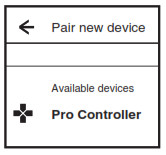
लिनक्सशी कनेक्ट करा
जोपर्यंत डिव्हाइसमध्ये ब्लूटूथ सक्षम आहे तोपर्यंत पर्याय 1 Linux किंवा Raspberry Pi ला देखील लागू होतो.
फायर टीव्हीशी कनेक्ट करा
Amazon Fire OS डिव्हाइसेस NIntendo Switch Pro कंट्रोलर, Xbox 360 Controller, Xbox One Controller आणि Android Gamepad ला सपोर्ट करतात, त्यामुळे पूर्वी सादर केलेल्या सर्व 4 पेअरिंग पद्धती लागू होऊ शकतात.
iOS/iPad OS/Mac शी कनेक्ट करा
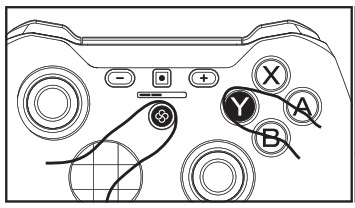 1 दाबा आणि धरून ठेवा |
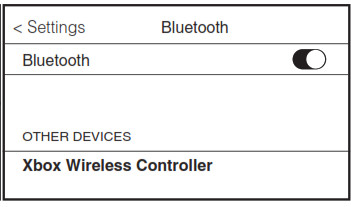 ब्लूटूथ चालू करा, "Xbox" डिव्हाइस कनेक्ट करा ब्लूटूथ चालू करा, "Xbox" डिव्हाइस कनेक्ट करावायरलेस कंट्रोलर”. यशस्वी! |
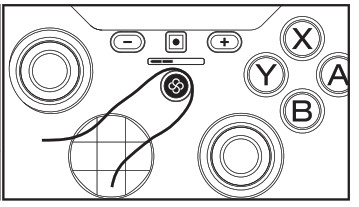 फक्त दाबा फक्त दाबा (ब्लूटूथ चालू असल्याची खात्री करा). |
![]() Mac साठी पर्याय 2
Mac साठी पर्याय 2
 दाबा आणि धरून ठेवा दाबा आणि धरून ठेवा |
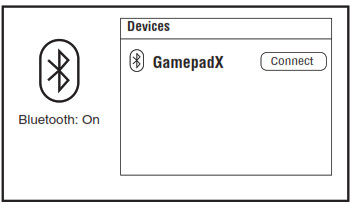 2 ब्लूटूथ चालू करा, "गेमपॅडएक्स" डिव्हाइस कनेक्ट करा. यशस्वी! स्टीममध्ये "एक्सबॉक्स वन कंट्रोलर" म्हणून काम करा. |
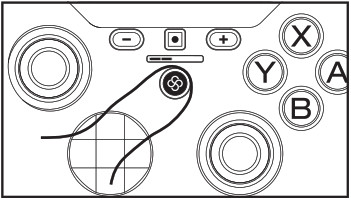 फक्त दाबा (ब्लूटूथ चालू असल्याची खात्री करा). |
![]() Nintendo स्विच मोड
Nintendo स्विच मोड ![]() +
+![]() देखील लागू होते. डिव्हाइसचे नाव "प्रो कंट्रोलर" म्हणून ओळखले जाते. स्टीममध्ये “Nintendo Switch Pro Controller” म्हणून काम करा, गती नियंत्रणाला सपोर्ट करा.
देखील लागू होते. डिव्हाइसचे नाव "प्रो कंट्रोलर" म्हणून ओळखले जाते. स्टीममध्ये “Nintendo Switch Pro Controller” म्हणून काम करा, गती नियंत्रणाला सपोर्ट करा.
Ver. 1.14
या दस्तऐवजातील सामग्री सूचनेशिवाय बदलू शकते.
येथे नमूद केलेल्या वास्तविक कंपन्या आणि उत्पादनांची नावे कदाचित
त्यांच्या संबंधित मालकांचे ट्रेडमार्क.
© 2020 Sunwaytek Limited. सर्व हक्क राखीव.
कागदपत्रे / संसाधने
 |
sunwaytek H510 वायरलेस कंट्रोलर [pdf] वापरकर्ता मॅन्युअल वायरलेस कंट्रोलर, H510, H511 |



